切换工作空间
1.进行点击 Eclipse 编辑代码的窗口界面中,进行点击菜单中 File 的选项。
2.弹出了下拉菜单中进行选择为 “Switch Workspace” 的选项。
3.弹出了下一级菜单中进行选择为 Other 的选项。
4.然后就会弹出了 Eclipse Launcher 的选项窗口,进行点击 Browse 的选项。
5.在已有路径进行下拉选择为不同路径或 Browse 选择本地,点击 OK 选项即可自重启。
工作空间文件说明
当 Eclipse 选定一个文件夹作为 Workspace 工作空间时,就会在该目录中生成一些文件。
共三个文件夹:.metadata 、.recommenders 、RemoteSystemsTempFiles。
- ① .metadata 文件夹中主要保存保存了 Eclipse 的所有状态,包括常用设置,字体大小,颜色,界面布局等等,如果删除了,那么这些设置也就没有了,下次启动 Eclipse 时会重新初始化,以下第⑥点详情介绍其配置作用。
- ② .recommenders 文件夹,通过查询,网上并没有相关的资料,应该与 Eclipse Code Recommenders 正式发布 - 智能代码建议工具有关,就是与Eclipse 编写代码时触发代码提示相关。Eclipse Code Recommenders 。这个项目是IDE 2.0 研究的一部分,目的是为Eclipse 提供更智能的基于用户习惯的代码预测功能。目前这个项目支持 JFace,SWT,JDT 和 Wordbench。目前发布的 Eclipse Code Recommenders 0.5 为这个项目的插件提供了一个全新的命名空间。所以用户必须卸载之前的版本,然后全新安装最新的版本。另外一个新的改进是 Recommenders 现在触发代码提示的时候实时分析所有的编译单元。这样开发者就可以在他们的项目用使用 Code Recommenders 而不用修改项目的配置文件。这个项目目前使用 Eclipse Java Development Tools 作为分析工具的基础。之前的版本是基于 T.J. Watson 分析库 (WALA)。WALA 仍然会被用于对复杂代码的分析和数据导出。你可以在这个公告中查看到其他的更新和改进,包括将来的开发计划。
- ③ RemoteSystemsTempFiles 文件夹,这个东西是用来做远程文件本地缓存使用的,建议不要删除。Eclipse 有一个“Remote System ExExplorer”的Perspective,里边有 FTP、SSH、Linux、Unix、Windows、Telnet 等各种远程终端功能,这些功能依赖于“RemoteSystemsTempFiles”。
工作空间相关设置
① 设置启动时选择工作空间弹窗
windows -> perferences -> General -> Startup and Shutdown -> workspaces
设置启动时是否弹出选择工作空间的提示框,选择是否勾选。这里可以设置是否在启动 Eclipse 时选择工作空间(Prompt for workspace on startup),该界面下方列出近期访问过的工作空间 路径,可以根据需要删除其中的路径。
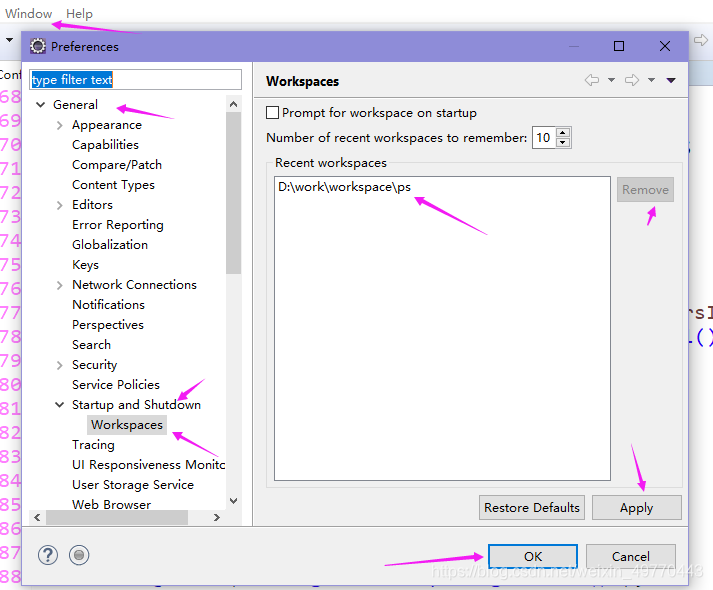
② 切换工作空间
Eclipse -> File -> Switch WorkSpace -> Other
如果有多个工作空间,可以使用菜单栏中点击 File 菜单下的 Switch WorkSpace 菜单切换工作空间。Switch WorkSpace 的子菜单中会列出所有之前用过、非当前的工作空间,可以选择需要切换的工作空间,然后 Eclipse 会自动重启并加载你选择的那个工作空间中的内容。
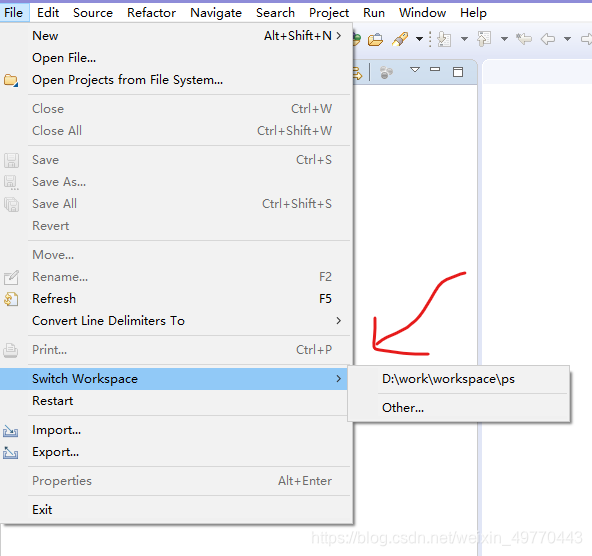
③ 删除工作空间
在 Eclipse 的安装目录下:eclipse\configuration.settings\org.eclipse.ui.ide.prefs 文件中,
我们可以从 RECENT_WORKSPACES 里面看到它列出了最近使用过的 Workspace,
可以删除不要的 Workspace,两个工作空间中间的那个 \n 不要删,比如我要删除 test1 这个工作空间,只把 D:\test1 这段删除就可以了。然后再在硬盘上删除相关 Workspace 的文件夹。
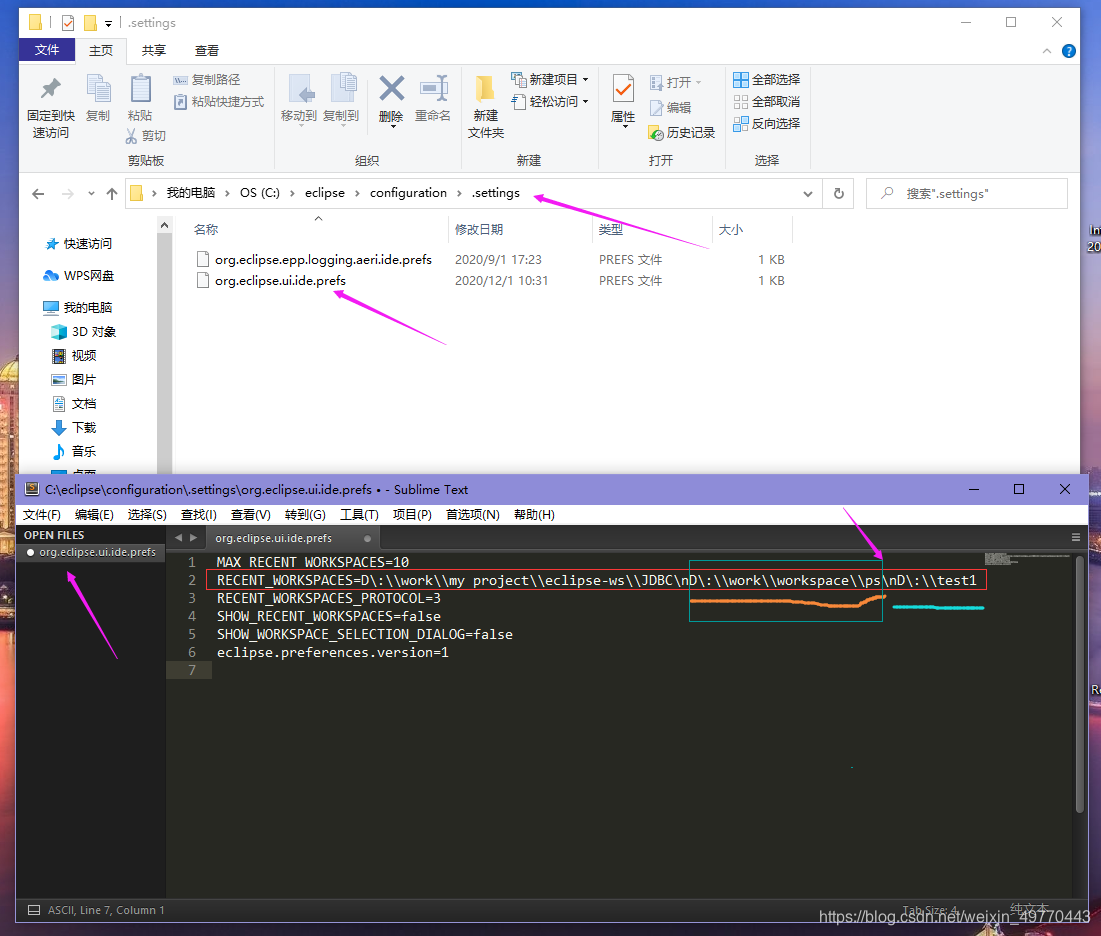
④ 修改工作空间
直接重命名工作空间的文件夹后启动 Eclipse ,Eclipse 会自己重新创建一个老名称的工作空间,然后切换工作空间到新名字的工作空间,再用上面的方法彻底删除老名字的工作空间就可以了。
⑤ 导入项目到工作空间
Eclipse -> File -> Import -> General -> Existing Projects into Workspace
菜单栏中点击 File==>import==> 选择 General 下的 Existing Projects into Workspace 然后点击Next==> 选择 Select root diretory (意思就是选择项目的根目录)==》选中项目之后
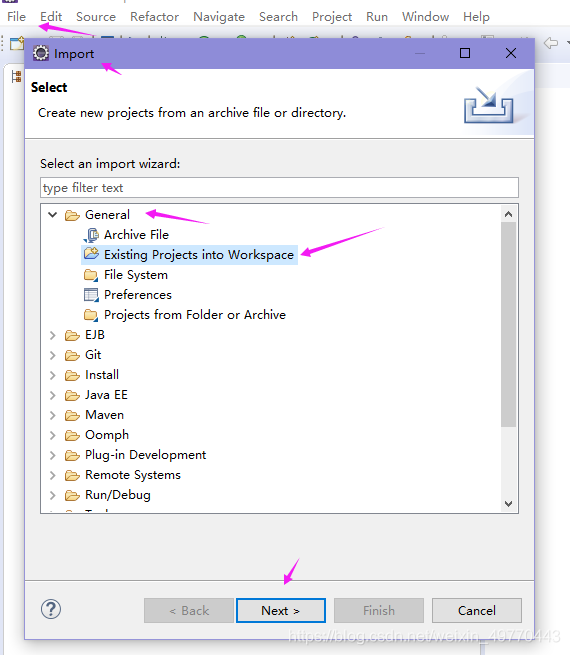
看下面的复选框。选择 copy projects into workspace (复制项目到工作空间中。如果是导入工作空间之外的项目就可以选上也可以不选。选上就会保留你工作空间外的项目然后复制到工作空间里。会有两个项目。而 Eclipse 中修改的是工作空间中的;
如果导入的是工作空间中已有的项目(直接复制过来的或者之前删除的项目没删源文件)。那就不能选上。因为选上会报该项目已经存在了。所以不要选择这个复选框。然后点击 Finish 完成就可以了。
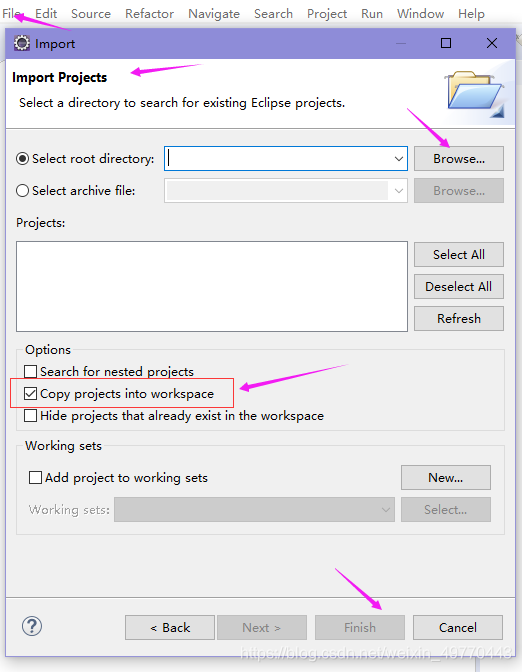
⑥ 如何将之前工作空间中的配置复制到新的工作空间
- 当在使用 Eclipse 创建一个新的工作空间时,会发现其配置是默认的。习惯了使用以前配置过的工作空间(如字体、字体大小、语言编码规范……),现在又要重新配置一遍是要花时间和精力,那么我们会想到去找以前的配置文件将其复制过来,那样熟悉的环境又出现了,又可以快乐的打代码了。以下两种解决方法:
方法一
找到旧的工作空间的配置文件目录:.metadata.plugins\org.eclipse.core.runtime
将该目录下的 .settings 文件复制到新的工作空间的配置文件目录下即可
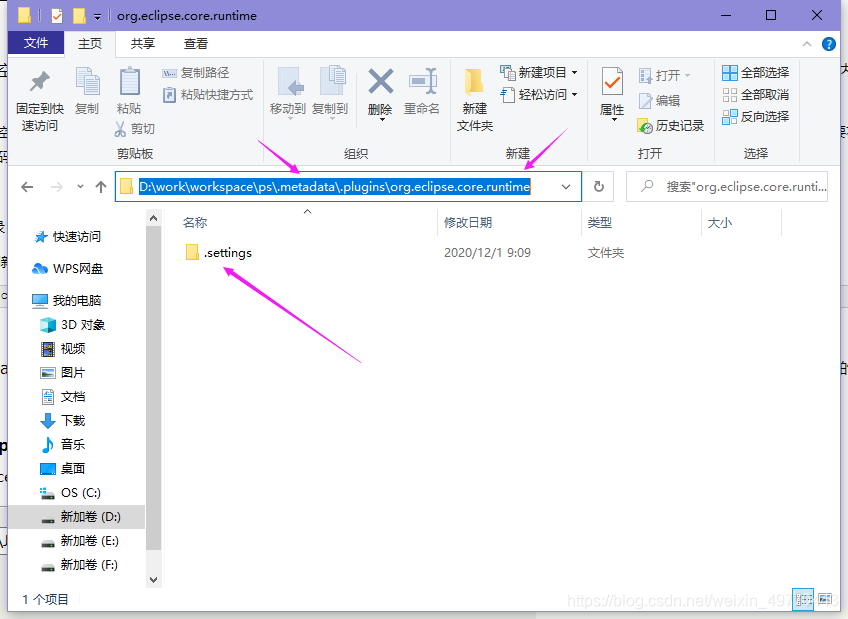
方法二
在 File -> Switch WorkSpace -> Other 菜单创建新的工作空间时,在下面的 Copy Settings 中勾选Preferences,点击 OK 就可以将当前工作空间中的设置复制到新的工作空间中。
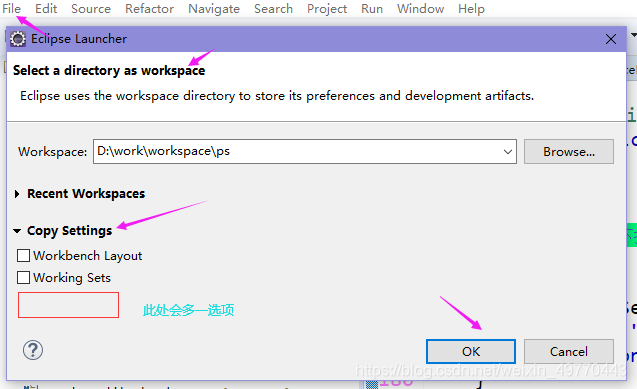
关于 Eclipse 中一个项目 .project 文件和 .classpath 文件详解:
一、概述
.project是项目文件,项目的结构都在其中定义,比如lib的位置,src的位置,classes的位置。
.classpath的位置定义了你这个项目在编译时所使用的$CLASSPATH。
二、.classpath文件
1、kind="src":源文件位置;
2、kind="con":工程运行系统环境;
3、kind="lib":指定工程的library具体位置;
4、kind="output":项目编译输出的目录。
三、.project文件
从数据上看,我们可以了解到这些配置主要是描述工程的基本信息。
1、<name></name>:工程名/项目名;
2、<comment></comment>:工程注释描述;
3、<natures></natures>:运行时需要的额外IDE插件;
4、<buildSpec></buildSpec>:具体加载方式信息。
Note:
欢迎点赞,留言,转载请在文章页面明显位置给出原文链接
知者,感谢您在茫茫人海中阅读了我的文章
没有个性 哪来的签名!
详情请关注点我
持续更新中
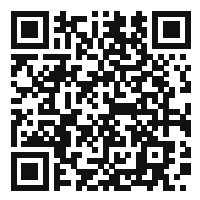
| © 2020 08 - Guyu.com | 【版权所有 侵权必究】 |





















 589
589











 被折叠的 条评论
为什么被折叠?
被折叠的 条评论
为什么被折叠?








